Este artículo explica cómo puede ver, agregar y editar los nombres de usuario y contraseñas de su sitio web en iOS y macOS Safari. Safari tiene un administrador de contraseñas incorporado.
Safari recordará las contraseñas de sitios web y aplicaciones para que usted no tenga que hacerlo. Safari también puede completar contraseñas para diferentes sitios web y aplicaciones cuando se le pide que inicie sesión.
Consulte también: Advertencia de Safari “Esta conexión no es privada”
Contraseñas de macOS Safari
1. Abrir Safari
2. Haga clic en Safari y preferencias.
3. Haga clic en la pestaña de contraseñas
4. Se le pedirá que ingrese su contraseña, ingrese nuestra contraseña y presione enter. Puede ver todas sus contraseñas guardadas.
Verá una lista de sitios web y contraseñas. La lista está ordenada alfabéticamente por nombre de sitio web. Si ve signos de exclamación junto a las contraseñas, significa que esas contraseñas se reutilizan en más de un sitio o son fáciles de adivinar. Esto significa que es posible que desee cambiarlos.
Si desea desactivar Autocompletar, simplemente desmarque la casilla ‘Autocompletar nombres de usuario y contraseñas’.
Puede utilizar el campo de búsqueda para buscar y encontrar sitios web, nombres de usuario y contraseñas, si tiene muchas contraseñas guardadas.
Puede agregar una nueva contraseña y nombre de usuario haciendo clic en el botón Agregar. Luego complete los campos requeridos (sitio web, nombre de usuario y contraseña) y haga clic en el botón Agregar contraseña.
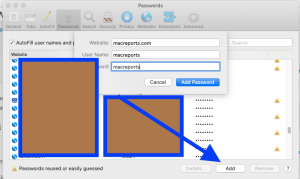
Para revelar una contraseña, simplemente haga clic en un sitio web de la lista y verá la contraseña. También puede hacer clic en el botón Detalles para ver más información.
Para eliminar una contraseña, primero selecciónela haciendo clic en y luego haga clic en el botón Eliminar. Si elimina una contraseña y está utilizando el llavero de iCloud, la contraseña seleccionada se eliminará del llavero de iCloud en todos sus dispositivos.
Para editar una contraseña o un sitio web, primero seleccione el sitio web haciendo clic en él y luego en el botón Detalles. Edite o cambie los campos (contraseña, nombre de usuario, etc.) y toque Listo.
También puede usar AirDop para enviar o recibir contraseñas. Esto le permitirá compartir sus contraseñas con AirDrop. Para hacer eso en Mac, seleccione un sitio web o contraseña y haga clic en Detalles y luego haga clic en el botón Compartir. Sin embargo, si desea utilizar esta función, debe utilizar el llavero de iCloud. Además, asegúrese de que la persona con la que comparte su contraseña tenga activada la función Wi-Fi y Bluetooth.
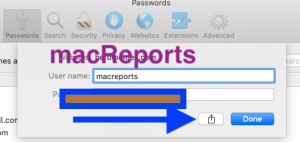
Consulte también: Safari dice: No es seguro. ¿Qué significa eso?
Contraseñas de Safari de iOS
En su iPhone o iPad:
1. Toque Configuración
2. Toca Contraseñas y cuentas
3. Toque Contraseñas de sitios web y aplicaciones (deberá ingresar su código de acceso o usar Face ID o Touch ID)
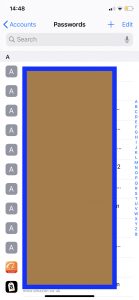
Aquí puede ver, editar y agregar contraseñas. Nuevamente, la lista aparece en orden alfabético. También puede utilizar el campo de búsqueda.
Nuevamente, si ve los íconos de signo de exclamación, eso significa que esas mismas contraseñas se usan en diferentes sitios web o que no son lo suficientemente fuertes.
Para ver una contraseña, simplemente toque la contraseña o el sitio web para verla.
Para eliminar una contraseña, toque el botón Editar (arriba a la derecha), luego seleccione la contraseña que desea eliminar y luego toque Eliminar. Alternativamente, puede deslizar el dedo hacia la izquierda y tocar el botón Eliminar.
Para agregar una nueva contraseña, toque el signo más (+) e ingrese los detalles (sitio web, nombre de usuario y contraseña) y luego toque Listo.
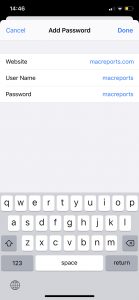
Si desea desactivar Autocompletar, vaya a Configuración> Contraseñas y cuentas y desactive Autocompletar contraseñas.
Para editar una contraseña, seleccione la contraseña y luego toque Editar. Cuando haya terminado, toque Listo.
Para AirDrop una contraseña, toque una contraseña y luego toque y mantenga presionada la contraseña para revelar la opción AirDrop y luego toque AirDrop y seleccione el dispositivo para enviar.
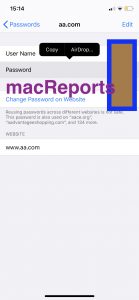
Nuevamente, si desea compartir sus contraseñas con AirDrop, debe configurar y habilitar iCloud Keychain. Además, asegúrese de que la persona a la que le está quitando la contraseña con AirDropping tiene Wi-Fi y Bluetooth habilitados.
Ver también:

